Wix Logo: crear portadas para redes sociales
4 min
En este artículo
- Crear portadas para redes sociales con los planes de solo logo
- Crear portadas para redes sociales con planes de Logo + presencia online
- Tamaños de archivo disponibles
Impulsa la consistencia y la credibilidad de tu marca con portadas para tu presencia en las redes sociales. Con Wix Logo Maker, puedes crear portadas para LinkedIn, Facebook, Etsy, Twitter y YouTube, directamente desde el Estudio de marca. Para crear portadas para redes sociales, primero deberás crear un logo.
Portada para redes sociales en el kit de marca:
Nuestro nuevo kit de marca ofrece funciones adicionales para tu logo. Con el kit de marca, tienes la posibilidad de realizar ediciones después de la descarga y obtener acceso a tipos de archivos adicionales (incluidos los archivos de portada para redes sociales). Puedes acceder al kit con los planes de Logo Redes sociales, Marca completa, Ilimitado o Business.
Crear portadas para redes sociales con los planes de solo logo
Crea portadas para tus redes sociales directamente desde el Estudio de marca. Puedes usar el creador de logos independiente si no tienes un sitio Wix, o usar la página Logo y marca dentro del panel de control de tu sitio si tienes un sitio Wix.
Para crear una portada en redes sociales desde el Estudio de marca:
- Ve a Mis logos y marcas.
- Haz clic en el menú desplegable Mis logos y marcas en la parte superior.
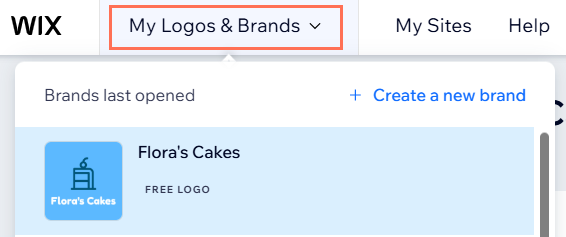
- Selecciona la marca correspondiente.
- Haz clic en Acciones de marca y selecciona Crear portadas para redes en el menú desplegable.
- Selecciona Portadas para redes.
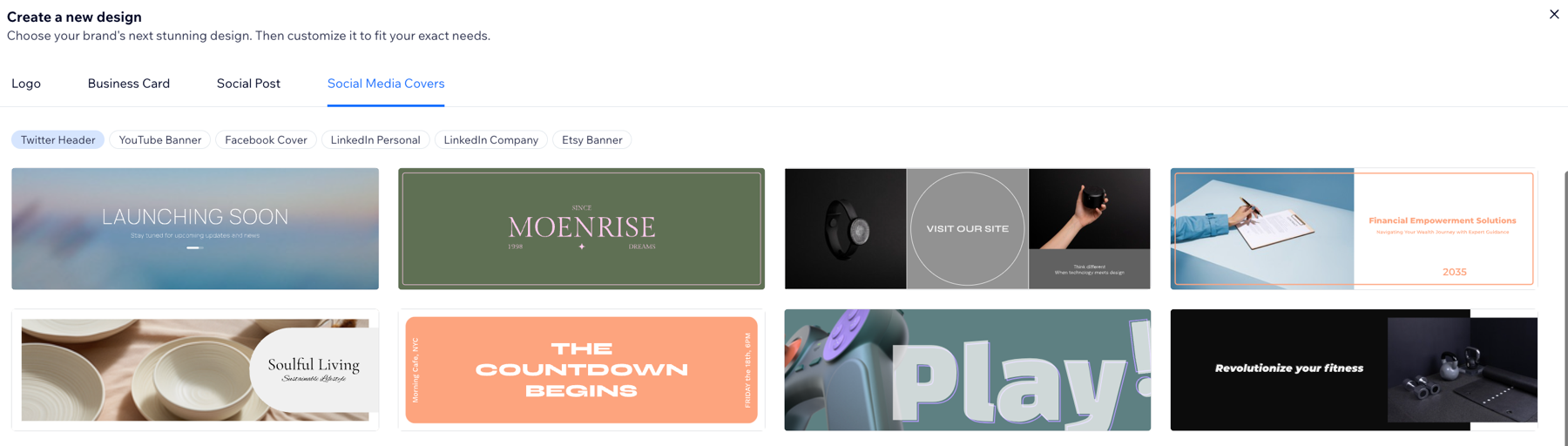
- Elige la portada en redes sociales que deseas crear: encabezado para Twitter, banner para YouTube, portada para Facebook, LinkedIn perfil personal, LinkedIn perfil empresa o banner para Etsy.
- Pasa el cursor sobre la plantilla deseada y haz clic en Seleccionar.
- Haz clic en las pestañas de la izquierda para personalizar tu portada en redes sociales (también puedes hacer clic en el elemento en sí para abrir su pestaña):
- Plantillas: selecciona una nueva plantilla para tu portada que se adapte a tu marca.
- Paleta: selecciona una nueva paleta de colores para la portada. Las paletas de colores vienen en ajustes preestablecidos de 4 colores. Puedes cambiar los colores individuales en las otras pestañas.
- Texto: personaliza el texto de la portada. Hay un límite de 50 caracteres para cada cuadro de texto.
- Símbolos: haz clic en Agregar símbolo para agregar un símbolo o tu logotipo a la portada.
Nota: Para agregar tu logo, haz clic en Mis logos en la parte superior de la pestaña Agregar símbolo. Luego, haz clic en el diseño del logo y personalízalo a tu gusto. - Formas: haz clic en Agregar forma para agregar una forma a la portada.
- Imágenes: haz clic en Subir imagen para subir tu propia imagen o elige una imagen de la Biblioteca de Wix.
Nota: En la actualidad, puedes subir imágenes .JPEG y .PNG con un tamaño máximo de 25 MB. - Fondo: elige un color para el fondo de la portada.
9. Haz clic en Descargar para descargar el archivo.
10. Extrae tus archivos de portadas para redes sociales y súbelos a las redes sociales que elijas.
Crear portadas para redes sociales con planes de Logo + presencia online
Crea portadas para tus redes sociales directamente desde Logo y marca en el panel de control.
Antes de comenzar:
Para descargar una portada de redes sociales desde el panel de control de tu sitio, debes comprar un plan anual en Wix:
- Planes Premium de Wix: Core, Business, Business Elite y Enterprise. Los logotipos sin reclamar también se pueden canjear con los planes Pro, VIP, Business Ilimitado y Business VIP.
- Planes de Wix Studio: Basic, Standard, Plus, Elite y Enterprise.
Para crear una portada para redes sociales desde el panel de control de tu sitio:
- Ve a Logo y marca en el panel de control de tu sitio.
- Haz clic en Crear y selecciona Portadas para redes sociales en el menú desplegable.
- Selecciona la portada en redes sociales que deseas crear: encabezado de Twitter, banner de YouTube, portada de Facebook, personal de LinkedIn, comercial de LinkedIn o banner de Etsy.
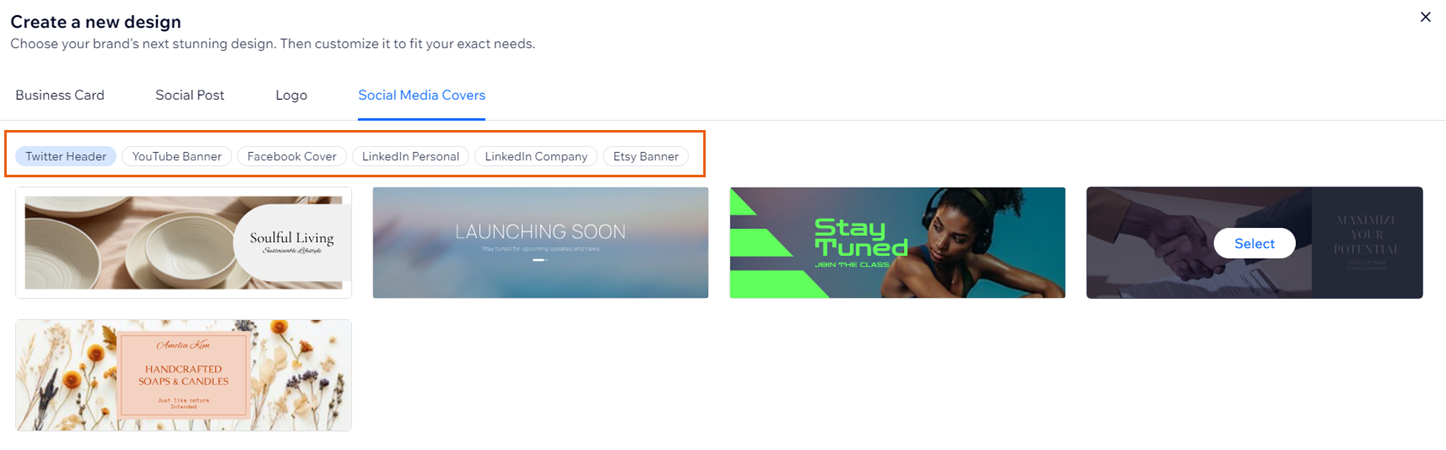
- Pasa el cursor sobre la plantilla deseada y haz clic en Seleccionar.
- Haz clic en las pestañas de la izquierda para personalizar tu portada en redes sociales (también puedes hacer clic en el elemento en sí para abrir su pestaña):
- Plantillas: selecciona una nueva plantilla para tu portada que se adapte a tu marca.
- Paleta: selecciona una nueva paleta de colores para la portada. Las paletas de colores vienen en ajustes preestablecidos de 4 colores. Puedes cambiar los colores individuales en las otras pestañas.
- Texto: personaliza el texto de la portada. Hay un límite de 50 caracteres para cada cuadro de texto.
- Símbolos: haz clic en Agregar símbolo para agregar un símbolo o tu logotipo a la portada.
Nota: Para agregar tu logo, haz clic en Mis logos en la parte superior de la pestaña Agregar símbolo. Luego, haz clic en el diseño del logo y personalízalo a tu gusto. - Formas: haz clic en Agregar forma para agregar una forma a la portada.
- Imágenes: haz clic en Subir imagen para subir tu propia imagen o elige una imagen de la Biblioteca de Wix.
Nota: En la actualidad, puedes subir imágenes .JPEG y .PNG con un tamaño máximo de 25 MB. - Fondo: elige un color para el fondo de la portada.
- Haz clic en Descargar para descargar el archivo.
- Extrae tus archivos de portadas para redes sociales y súbelos a las redes sociales que elijas.
Tamaños de archivo disponibles
Cada tipo de archivo de portada para redes sociales está prediseñado para adaptarse perfectamente a su destino. Consulta las dimensiones exactas de un archivo a continuación:
Tipo de archivo | Tamaño |
|---|---|
Portada para Facebook | 851 x 315 px |
Banner para YouTube | 2560 x 1440 px |
Banner para Etsy | 1600 x 400 px |
Encabezado para Twitter | 1500 x 500 px |
LinkedIn perfil empresa | 1128 x 191 px |
LinkedIn perfil personal | 1128 x 191 px |

